Modèles de mappage de CSV à BUFR
Résultats d'apprentissage
À la fin de cette session pratique, vous serez capable de :
- créer un nouveau modèle de mappage BUFR pour vos données CSV
- éditer et déboguer votre modèle de mappage BUFR personnalisé depuis la ligne de commande
- configurer le plugin de données CSV à BUFR pour utiliser un modèle de mappage BUFR personnalisé
- utiliser les modèles intégrés AWS et DAYCLI pour convertir des données CSV en BUFR
Introduction
Les fichiers de données à valeurs séparées par des virgules (CSV) sont souvent utilisés pour enregistrer des données observationnelles et autres dans un format tabulaire. La plupart des enregistreurs de données utilisés pour enregistrer la sortie des capteurs sont capables d'exporter les observations dans des fichiers délimités, y compris en CSV. De même, lorsque les données sont ingérées dans une base de données, il est facile d'exporter les données requises dans des fichiers formatés CSV.
Le module csv2bufr de wis2box fournit un outil en ligne de commande pour convertir les données CSV en format BUFR. Lorsque vous utilisez csv2bufr, vous devez fournir un modèle de mappage BUFR qui mappe les colonnes CSV aux éléments BUFR correspondants. Si vous ne souhaitez pas créer votre propre modèle de mappage, vous pouvez utiliser les modèles intégrés AWS et DAYCLI pour convertir des données CSV en BUFR, mais vous devrez vous assurer que les données CSV que vous utilisez sont dans le format correct pour ces modèles. Si vous souhaitez décoder des paramètres qui ne sont pas inclus dans les modèles AWS et DAYCLI, vous devrez créer votre propre modèle de mappage.
Dans cette session, vous apprendrez à créer votre propre modèle de mappage pour convertir des données CSV en BUFR. Vous apprendrez également à utiliser les modèles intégrés AWS et DAYCLI pour convertir des données CSV en BUFR.
Préparation
Assurez-vous que la pile wis2box a été démarrée avec python3 wis2box.py start
Assurez-vous que vous avez un navigateur web ouvert avec l'interface utilisateur MinIO pour votre instance en allant à http://YOUR-HOST:9000
Si vous ne vous souvenez pas de vos identifiants MinIO, vous pouvez les trouver dans le fichier wis2box.env dans le répertoire wis2box sur votre VM étudiant.
Assurez-vous que vous avez MQTT Explorer ouvert et connecté à votre courtier en utilisant les identifiants everyone/everyone.
Création d'un modèle de mappage
Le module csv2bufr est livré avec un outil en ligne de commande pour créer votre propre modèle de mappage en utilisant un ensemble de séquences BUFR et/ou d'élément BUFR en entrée.
Pour trouver des séquences et des éléments BUFR spécifiques, vous pouvez vous référer aux tables BUFR à https://confluence.ecmwf.int/display/ECC/BUFR+tables.
Outil en ligne de commande csv2bufr mappings
Pour accéder à l'outil en ligne de commande csv2bufr, vous devez vous connecter au conteneur wis2box-api :
cd ~/wis2box
python3 wis2box-ctl.py login wis2box-api
Pour afficher la page d'aide de la commande csv2bufr mapping :
csv2bufr mappings --help
La page d'aide montre 2 sous-commandes :
csv2bufr mappings create: Créer un nouveau modèle de mappagecsv2bufr mappings list: Lister les modèles de mappage disponibles dans le système
liste de mappage csv2bufr
La commande csv2bufr mapping list vous montrera les modèles de mappage disponibles dans le système.
Les modèles par défaut sont stockés dans le répertoire /opt/wis2box/csv2bufr/templates dans le conteneur.
Pour partager des modèles de mappage personnalisés avec le système, vous pouvez les stocker dans le répertoire défini par $CSV2BUFR_TEMPLATES, qui est défini sur /data/wis2box/mappings par défaut dans le conteneur. Étant donné que le répertoire /data/wis2box/mappings dans le conteneur est monté sur le répertoire $WIS2BOX_HOST_DATADIR/mappings sur l'hôte, vous trouverez vos modèles de mappage personnalisés dans le répertoire $WIS2BOX_HOST_DATADIR/mappings sur l'hôte.
Essayons de créer un nouveau modèle de mappage personnalisé en utilisant la commande csv2bufr mapping create en utilisant comme entrée la séquence BUFR 301150 plus l'élément BUFR 012101.
csv2bufr mappings create 301150 012101 --output /data/wis2box/mappings/my_custom_template.json
Vous pouvez vérifier le contenu du modèle de mappage que vous venez de créer en utilisant la commande cat :
cat /data/wis2box/mappings/my_custom_template.json
Inspection du modèle de mappage
Combien de colonnes CSV sont mappées aux éléments BUFR ? Quel est l'en-tête CSV pour chaque élément BUFR mappé ?
Cliquez pour révéler la réponse
Le modèle de mappage que vous avez créé mappe 5 colonnes CSV aux éléments BUFR, à savoir les 4 éléments BUFR de la séquence 301150 plus l'élément BUFR 012101.
Les colonnes CSV suivantes sont mappées aux éléments BUFR :
- wigosIdentifierSeries mappe à
"eccodes_key": "#1#wigosIdentifierSeries"(élément BUFR 001125) - wigosIssuerOfIdentifier mappe à
"eccodes_key": "#1#wigosIssuerOfIdentifier(élément BUFR 001126) - wigosIssueNumber mappe à
"eccodes_key": "#1#wigosIssueNumber"(élément BUFR 001127) - wigosLocalIdentifierCharacter mappe à
"eccodes_key": "#1#wigosLocalIdentifierCharacter"(élément BUFR 001128) - airTemperature mappe à
"eccodes_key": "#1#airTemperature"(élément BUFR 012101)
Le modèle de mappage que vous avez créé omet des métadonnées importantes sur l'observation effectuée, la date et l'heure de l'observation, et la latitude et la longitude de la station.
Ensuite, nous mettrons à jour le modèle de mappage et ajouterons les séquences suivantes :
- 301011 pour la date (année, mois, jour)
- 301012 pour l'heure (heure, minute)
- 301023 pour l'emplacement (latitude/longitude (précision grossière))
Et les éléments suivants :
- 010004 pour la pression
- 007031 pour la hauteur du baromètre au-dessus du niveau moyen de la mer
Exécutez la commande suivante pour mettre à jour le modèle de mappage :
csv2bufr mappings create 301150 301011 301012 301023 007031 012101 010004 --output /data/wis2box/mappings/my_custom_template.json
Et inspectez à nouveau le contenu du modèle de mappage :
cat /data/wis2box/mappings/my_custom_template.json
Inspection du modèle de mappage mis à jour
Combien de colonnes CSV sont maintenant mappées aux éléments BUFR ? Quel est l'en-tête CSV pour chaque élément BUFR mappé ?
Cliquez pour révéler la réponse
Le modèle de mappage que vous avez créé mappe maintenant 18 colonnes CSV aux éléments BUFR : - 4 éléments BUFR de la séquence BUFR 301150 - 3 éléments BUFR de la séquence BUFR 301011 - 2 éléments BUFR de la séquence BUFR 301012 - 2 éléments BUFR de la séquence BUFR 301023 - élément BUFR 007031 - élément BUFR 012101
Les colonnes CSV suivantes sont mappées aux éléments BUFR :
- wigosIdentifierSeries mappe à
"eccodes_key": "#1#wigosIdentifierSeries"(élément BUFR 001125) - wigosIssuerOfIdentifier mappe à
"eccodes_key": "#1#wigosIssuerOfIdentifier(élément BUFR 001126) - wigosIssueNumber mappe à
"eccodes_key": "#1#wigosIssueNumber"(élément BUFR 001127) - wigosLocalIdentifierCharacter mappe à
"eccodes_key": "#1#wigosLocalIdentifierCharacter"(élément BUFR 001128) - year mappe à
"eccodes_key": "#1#year"(élément BUFR 004001) - month mappe à
"eccodes_key": "#1#month"(élément BUFR 004002) - day mappe à
"eccodes_key": "#1#day"(élément BUFR 004003) - hour mappe à
"eccodes_key": "#1#hour"(élément BUFR 004004) - minute mappe à
"eccodes_key": "#1#minute"(élément BUFR 004005) - latitude mappe à
"eccodes_key": "#1#latitude"(élément BUFR 005002) - longitude mappe à
"eccodes_key": "#1#longitude"(élément BUFR 006002) - heightOfBarometerAboveMeanSeaLevel" mappe à
"eccodes_key": "#1#heightOfBarometerAboveMeanSeaLevel"(élément BUFR 007031) - airTemperature mappe à
"eccodes_key": "#1#airTemperature"(élément BUFR 012101) - nonCoordinatePressure mappe à
"eccodes_key": "#1#nonCoordinatePressure"(élément BUFR 010004)
Vérifiez le contenu du fichier custom_template_data.csv dans le répertoire /root/data-conversion-exercises :
cat /root/data-conversion-exercises/custom_template_data.csv
Notez que les en-têtes de ce fichier CSV sont les mêmes que les en-têtes CSV dans le modèle de mappage que vous avez créé.
Pour tester la conversion des données, nous pouvons utiliser l'outil en ligne de commande csv2bufr pour convertir le fichier CSV en BUFR en utilisant le modèle de mappage que nous avons créé :
csv2bufr data transform --bufr-template my_custom_template /root/data-conversion-exercises/custom_template_data.csv
Vous devriez voir la sortie suivante :
CLI: ... Transforming /root/data-conversion-exercises/custom_template_data.csv to BUFR ...
CLI: ... Processing subsets:
CLI: ..... 94 bytes written to ./WIGOS_0-20000-0-15015_20250412T210000.bufr4
CLI: End of processing, exiting.
Vérifiez le contenu du fichier BUFR
Comment pouvez-vous vérifier le contenu du fichier BUFR que vous venez de créer et vérifier qu'il a codé les données correctement ?
Cliquez pour révéler la réponse
Vous pouvez utiliser la commande bufr_dump -p pour vérifier le contenu du fichier BUFR que vous venez de créer.
La commande vous montrera le contenu du fichier BUFR dans un format lisible par l'homme.
bufr_dump -p ./WIGOS_0-20000-0-15015_20250412T210000.bufr4
Dans la sortie, vous verrez des valeurs pour les éléments BUFR que vous avez mappés dans le modèle, par exemple la "température de l'air" affichera :
airTemperature=298.15
Vous pouvez maintenant quitter le conteneur :
exit
Utilisation du modèle de mappage dans le wis2box
Pour vous assurer que le nouveau modèle de mappage est reconnu par le conteneur wis2box-api, vous devez redémarrer le conteneur :
docker restart wis2box-api
Vous pouvez maintenant configurer votre jeu de données dans le wis2box-webapp pour utiliser le modèle de mappage personnalisé pour le plugin de conversion CSV en BUFR.
Le wis2box-webapp détectera automatiquement le modèle de mappage que vous avez créé et le rendra disponible dans la liste des modèles pour le plugin de conversion CSV en BUFR.
Cliquez sur le jeu de données que vous avez créé lors de la session pratique précédente et cliquez sur "MISE À JOUR" à côté du plugin avec le nom "Données CSV converties en BUFR" :
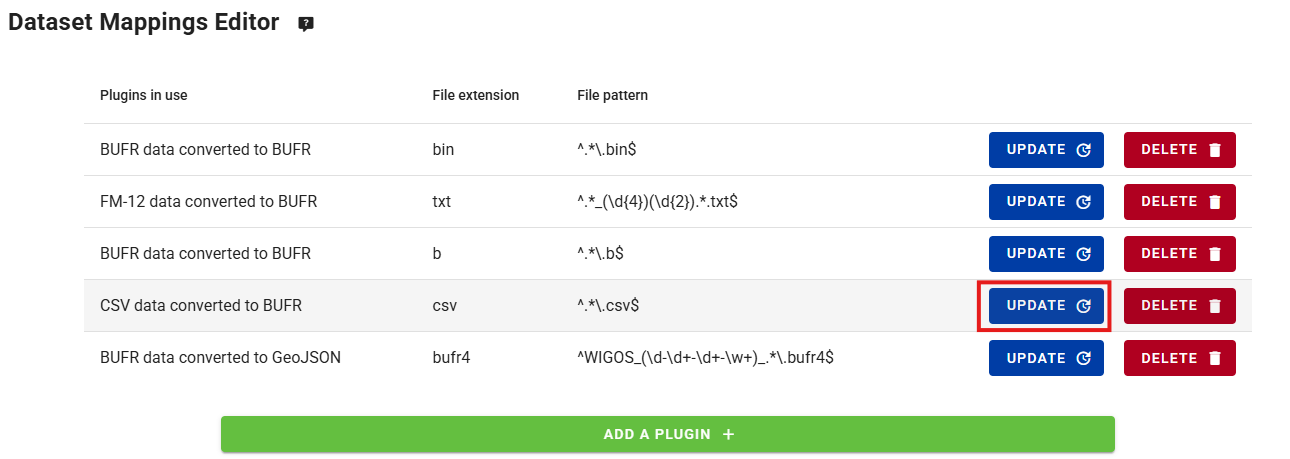
Vous devriez voir le nouveau modèle que vous avez créé dans la liste des modèles disponibles :
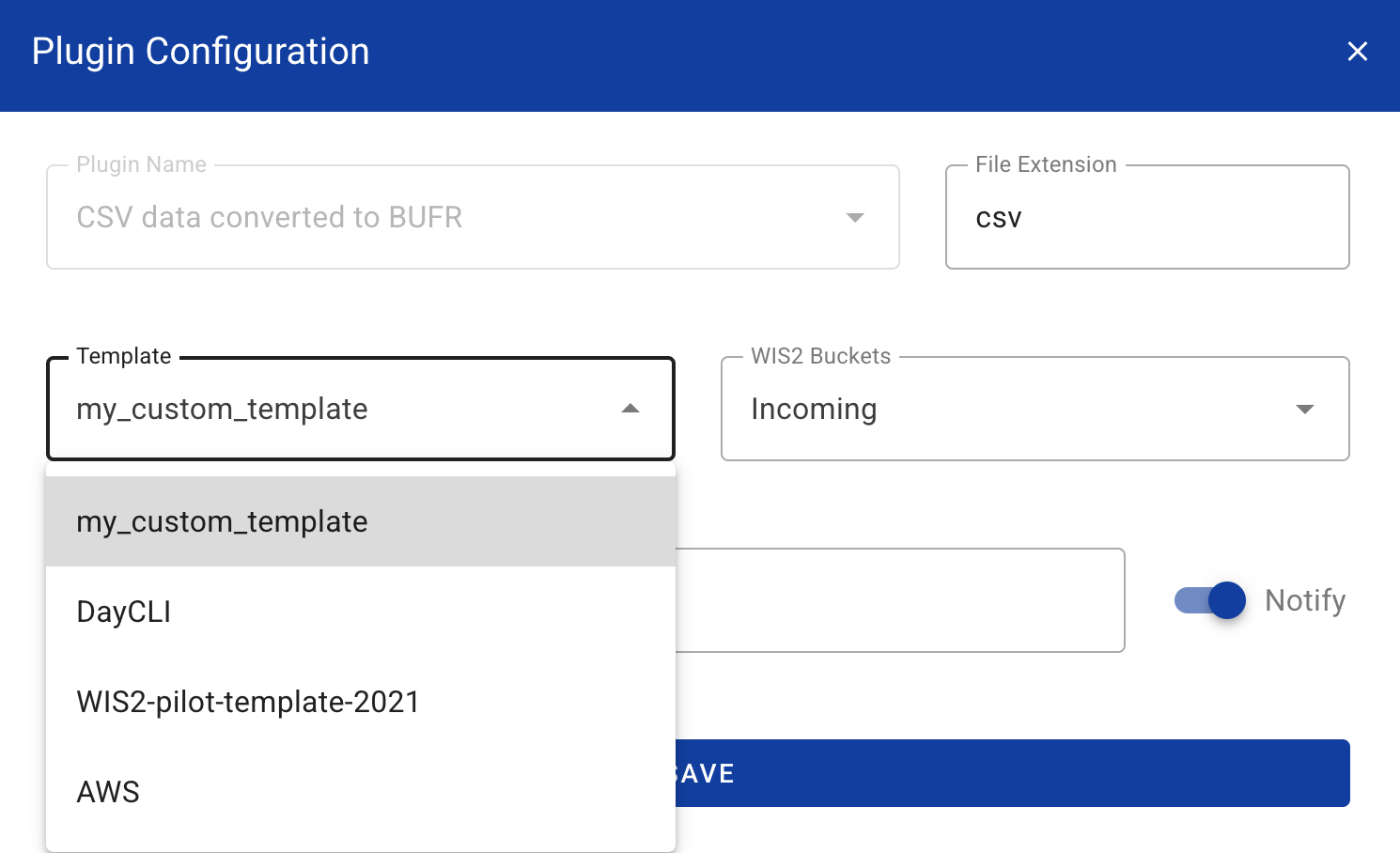
Hint
Notez que si vous ne voyez pas le nouveau modèle que vous avez créé, essayez de rafraîchir la page ou de l'ouvrir dans une nouvelle fenêtre en mode incognito.
Pour l'instant, conservez la sélection par défaut du modèle AWS (cliquez en haut à droite pour fermer la configuration du plugin).
Utilisation du modèle 'AWS'
Le modèle 'AWS' fournit un modèle de mappage pour convertir des données CSV en séquence BUFR 301150, 307096, en soutien aux exigences minimales du GBON.
La description du modèle AWS peut être trouvée ici modèle aws.
Examen des données d'entrée de l'exemple aws
Téléchargez l'exemple pour cet exercice à partir du lien ci-dessous :
Ouvrez le fichier que vous avez téléchargé dans un éditeur et inspectez le contenu :
Question
En examinant les champs de date, d'heure et d'identité (identifiants WIGOS et traditionnels), que remarquez-vous ? Comment la date d'aujourd'hui serait-elle représentée ?
Cliquez pour révéler la réponse
Chaque colonne contient une seule information. Par exemple, la date est divisée en année, mois et jour, reflétant la façon dont les données sont stockées dans le BUFR. La date d'aujourd'hui serait divisée entre les colonnes "année", "mois" et "jour". De même, l'heure doit être divisée en "heure" et "minute" et l'identifiant de la station WIGOS en ses composants respectifs.
Question
En regardant le fichier de données, comment les données manquantes sont-elles codées ?
Cliquez pour révéler la réponse
Les données manquantes dans le fichier sont représentées par des cellules vides. Dans un fichier CSV, cela serait codé par ,,. Notez qu'il s'agit d'une cellule vide et non codée comme une chaîne de longueur zéro,
par exemple ,"",.
Données manquantes
Il est reconnu que les données peuvent manquer pour diverses raisons, que ce soit en raison d'une défaillance du capteur ou du paramètre non observé. Dans ces cas, les données manquantes peuvent être codées comme indiqué ci-dessus, les autres données du rapport restent valides.
Mettre à jour le fichier exemple
Mettez à jour le fichier exemple que vous avez téléchargé pour utiliser la date et l'heure d'aujourd'hui et changez les identifiants de station WIGOS pour utiliser les stations que vous avez enregistrées dans le wis2box-webapp.
Téléverser les données sur MinIO et vérifier le résultat
Naviguez vers l'interface utilisateur de MinIO et connectez-vous en utilisant les identifiants du fichier wis2box.env.
Naviguez vers le wis2box-incoming et cliquez sur le bouton "Créer un nouveau chemin" :

Créez un nouveau dossier dans le seau MinIO qui correspond à l'identifiant de l'ensemble de données que vous avez créé avec le modèle='weather/surface-weather-observations/synop' :
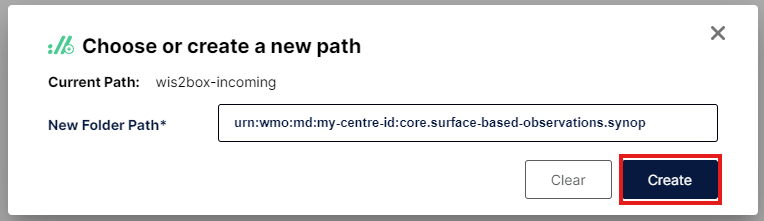
Téléversez le fichier exemple que vous avez téléchargé dans le dossier que vous avez créé dans le seau MinIO :
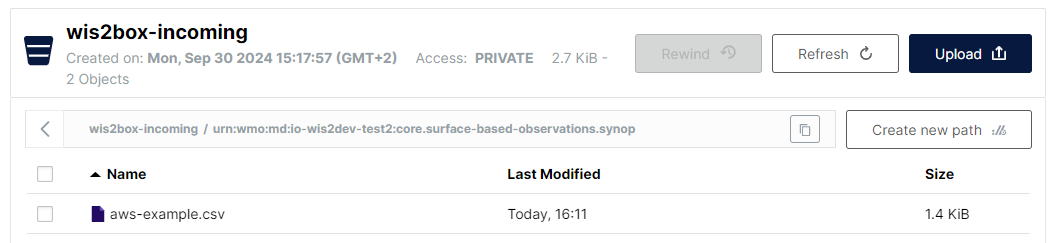
Vérifiez le tableau de bord Grafana à http://YOUR-HOST:3000 pour voir s'il y a des AVERTISSEMENTS ou des ERREURS. Si vous en voyez, essayez de les corriger et répétez l'exercice.
Vérifiez le MQTT Explorer pour voir si vous recevez des notifications de données WIS2.
Si vous avez réussi à ingérer les données, vous devriez voir 3 notifications dans MQTT Explorer sur le sujet origin/a/wis2/<centre-id>/data/weather/surface-weather-observations/synop pour les 3 stations pour lesquelles vous avez rapporté des données :
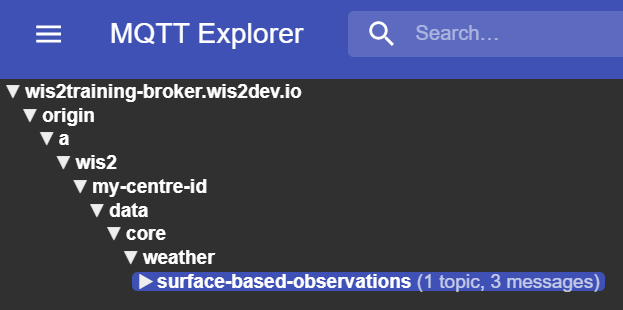
Utilisation du modèle 'DayCLI'
Le modèle DayCLI fournit un modèle de mappage pour convertir les données CSV climatiques quotidiennes en séquence BUFR 307075, en soutien à la déclaration des données climatiques quotidiennes.
La description du modèle DAYCLI peut être trouvée ici daycli-template.
Pour partager ces données sur WIS2, vous devrez créer un nouvel ensemble de données dans le wis2box-webapp qui a la bonne hiérarchie de sujets WIS2 et qui utilise le modèle DAYCLI pour convertir les données CSV en BUFR.
Création d'un ensemble de données wis2box pour la publication des messages DAYCLI
Allez à l'éditeur d'ensembles de données dans le wis2box-webapp et créez un nouvel ensemble de données. Utilisez le même centre-id que dans les sessions pratiques précédentes et sélectionnez Data Type='climate/surface-based-observations/daily' :
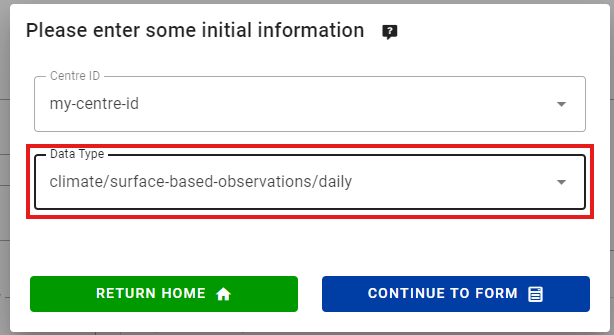
Cliquez sur "CONTINUER VERS LE FORMULAIRE" et ajoutez une description pour votre ensemble de données, définissez la zone de délimitation et fournissez les informations de contact pour l'ensemble de données. Une fois que vous avez rempli toutes les sections, cliquez sur 'VALIDER LE FORMULAIRE' et vérifiez le formulaire.
Examinez les plugins de données pour les ensembles de données. Cliquez sur "MISE À JOUR" à côté du plugin avec le nom "Données CSV converties en BUFR" et vous verrez que le modèle est réglé sur DayCLI :
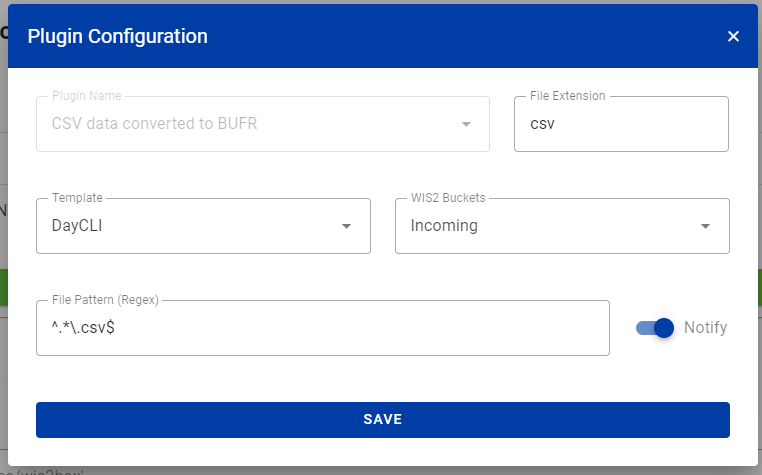
Fermez la configuration du plugin et soumettez le formulaire en utilisant le jeton d'authentification que vous avez créé lors de la session pratique précédente.
Vous devriez maintenant avoir un second ensemble de données dans le wis2box-webapp qui est configuré pour utiliser le modèle DAYCLI pour convertir les données CSV en BUFR.
Examiner les données d'entrée de l'exemple daycli
Téléchargez l'exemple pour cet exercice à partir du lien ci-dessous :
Ouvrez le fichier que vous avez téléchargé dans un éditeur et inspectez le contenu :
Question
Quelles variables supplémentaires sont incluses dans le modèle daycli ?
Cliquez pour révéler la réponse
Le modèle daycli inclut des métadonnées importantes sur l'emplacement des instruments et les classifications de la qualité des mesures pour la température et l'humidité, les drapeaux de contrôle de qualité et les informations sur la façon dont la température moyenne quotidienne a été calculée.
Mettre à jour le fichier exemple
Le fichier exemple contient une ligne de données pour chaque jour d'un mois et rapporte des données pour une station. Mettez à jour le fichier exemple que vous avez téléchargé pour utiliser la date et l'heure d'aujourd'hui et changez les identifiants de station WIGOS pour utiliser une station que vous avez enregistrée dans le wis2box-webapp.
Téléverser les données sur MinIO et vérifier le résultat
Comme auparavant, vous devrez téléverser les données dans le seau 'wis2box-incoming' de MinIO pour être traitées par le convertisseur csv2bufr. Cette fois, vous devrez créer un nouveau dossier dans le seau MinIO qui correspond à l'identifiant de l'ensemble de données que vous avez créé avec le modèle='climate/surface-based-observations/daily' qui sera différent de l'identifiant de l'ensemble de données que vous avez utilisé dans l'exercice précédent :
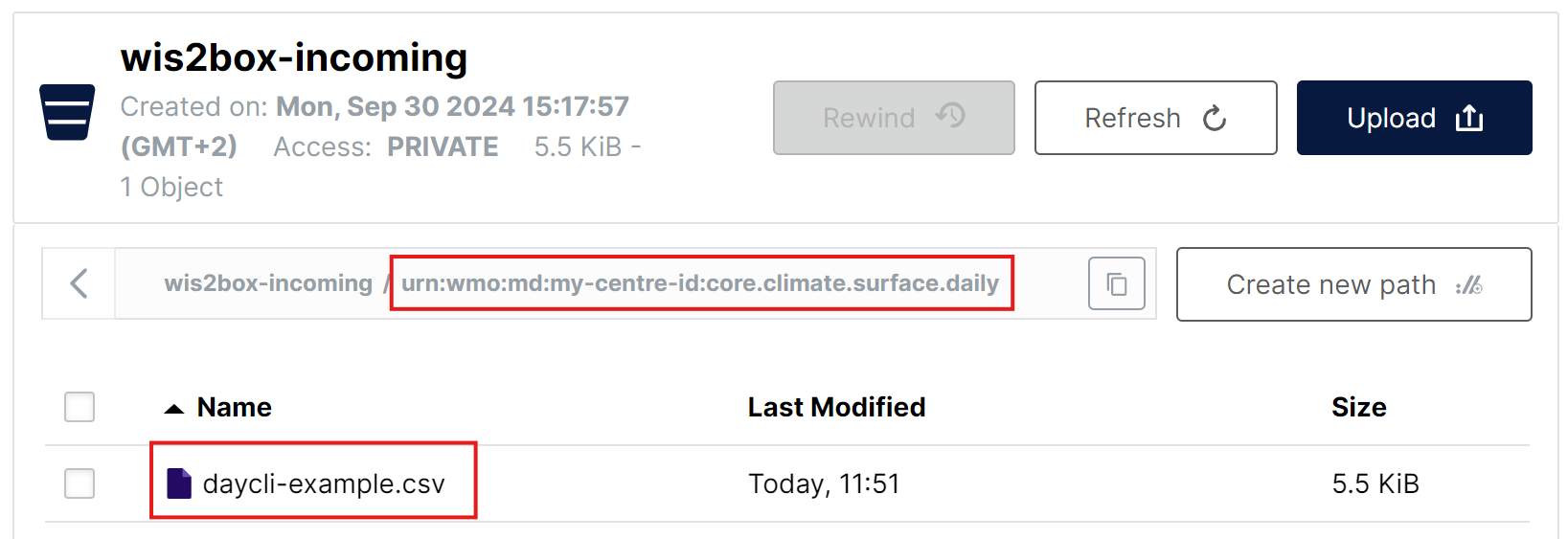
Après avoir téléversé les données, vérifiez qu'il n'y a pas d'AVERTISSEMENTS ou d'ERREURS dans le tableau de bord Grafana et vérifiez le MQTT Explorer pour voir si vous recevez des notifications de données WIS2.
Si vous avez réussi à ingérer les données, vous devriez voir 30 notifications dans MQTT Explorer sur le sujet origin/a/wis2/<centre-id>/data/climate/surface-based-observations/daily pour les 30 jours du mois pour lesquels vous avez rapporté des données :
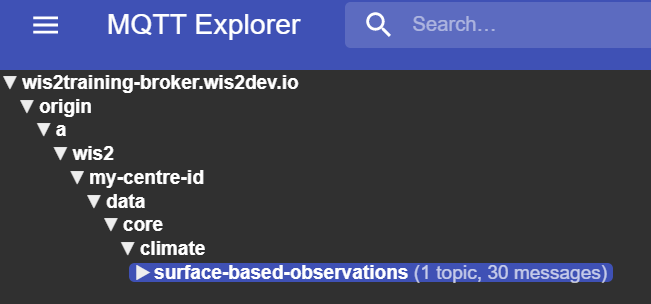
Conclusion
Félicitations
Dans cette session pratique, vous avez appris :
- comment créer un modèle de mappage personnalisé pour convertir les données CSV en BUFR
- comment utiliser les modèles intégrés AWS et DAYCLI pour convertir les données CSV en BUFR